Apple, Elon Musk og Jeff Bezos' twitterkonti hacket i kryptosvindel: seneste nyt
Twitter-konti for apple, elon mask og jeff bezos hacket i kryptosvindel De seneste nyheder fra teknologiens verden har chokeret mange brugere af …
Læs artikel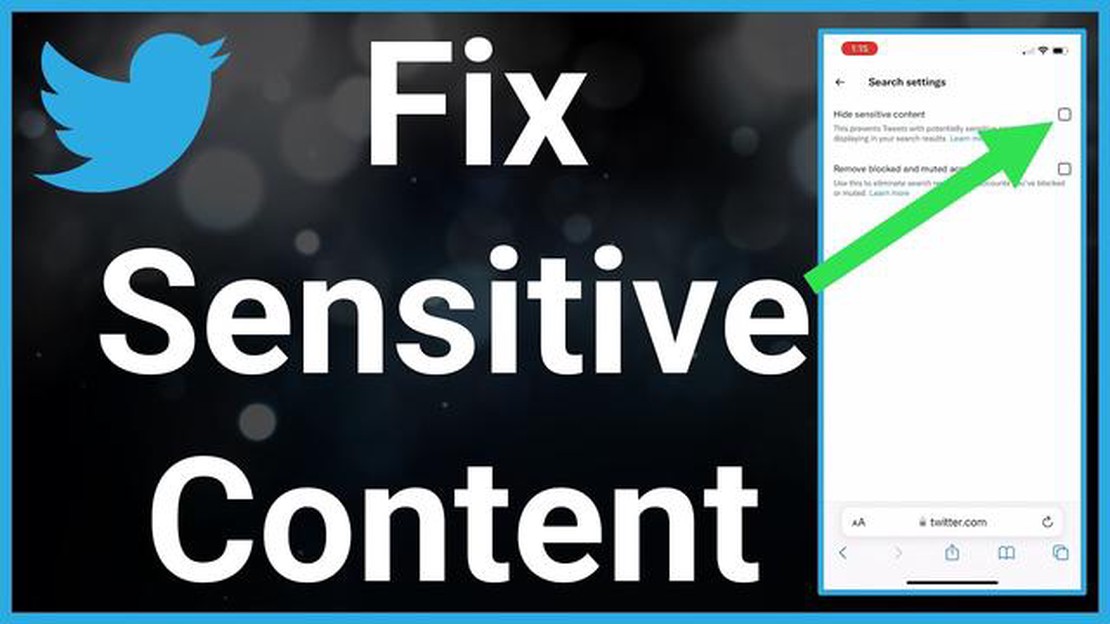
Fejlen “content unavailable” i twitter kan opstå af mange forskellige årsager og kan give brugerne en masse problemer. Når du ser denne fejl, kan du ikke downloade eller se indholdet af en bestemt tweet eller profil. Men bare rolig, der er flere måder at løse dette problem på og fortsætte med at nyde den fulde funktionalitet af twitter.
Den første måde at løse fejlen “content unavailable” på twitter er at rydde cachen og cookies i din browser. Hvis din browser har akkumuleret en masse cookies og cache-oplysninger, kan det føre til forskellige problemer med at indlæse indhold på twitter. Prøv at rydde din cache og dine cookies, og genstart din browser.
Den anden måde er at tjekke, om der er opdateringer til din browser. Måske skyldes problemet med “indhold er ikke tilgængeligt” på Twitter, at din nuværende browser ikke er kompatibel med den nyeste version af Twitter eller andre ændringer på sitet. Installer den nyeste version af din browser, eller prøv at bruge en anden browser.
Den tredje måde er at tjekke, om der er annonceblokkere eller udvidelser, der blokerer for indhold på Twitter. Nogle adblockere eller udvidelser kan ved et uheld blokere indhold på twitter. Prøv midlertidigt at deaktivere annonceblokkere eller udvidelser og se, om det hjælper på problemet.
Når du ser fejlmeddelelsen “content unavailable” på Twitter, kan det skyldes forskellige ting. Her er nogle måder at løse dette problem på:
Prøv at opdatere den side, der viser fejlmeddelelsen. Nogle gange kan problemet være midlertidigt og kan løses ved blot at opdatere indholdet. 2. Tjek din internetforbindelse
Sørg for, at din enhed er forbundet til internettet. Tjek din Wi-Fi- eller mobildataforbindelse for at sikre, at problemet ikke er relateret til din netværksadgang. 3. Ryd cache og cookies.
Nogle gange kan problemet være forårsaget af forkert gemte cache-filer og cookies. Prøv at rydde din browsers cache og slette Twitter-relaterede cookies. 4. **Tjek for opdateringer
Sørg for, at du har den nyeste version af den app eller browser, du forsøger at få adgang til Twitter med. Det kan være, at du oplever et problem med en forældet version af softwaren. 5. Brug en anden browser eller enhed.
Hvis problemet fortsætter, kan du prøve at åbne Twitter i en anden browser eller på en anden enhed. Dette vil hjælpe med at afgøre, om problemet er specifikt for en bestemt browser eller enhed. 6. Kontakt Twitters support
Hvis ingen af ovenstående metoder løser problemet, anbefales det, at du kontakter Twitters support. De vil være i stand til at give yderligere hjælp og påpege de specifikke årsager til fejlen “content unavailable”.
Forhåbentlig vil en af disse metoder hjælpe dig med at løse fejlen “content unavailable” på Twitter og komme tilbage til at bruge det sociale netværk uden problemer.
En af de mest almindelige årsager til fejlen “content unavailable” på Twitter er problemer med internetforbindelsen. Hvis du oplever denne fejl, er det første, du skal gøre, at tjekke din internetforbindelse.
Sørg for, at du er forbundet til et Wi-Fi-netværk eller har adgang til mobildata. Hvis du bruger Wi-Fi, skal du sørge for, at signalet er stærkt og stabilt nok.
Læs også: Faktorer i virksomheders energiforbrug om vinteren: hvad skal man overveje?
Når du har tjekket din internetforbindelse, skal du opdatere din Twitter-side. Genstart din browser, eller log ud af appen, og log ind igen. Dette vil hjælpe med at opdatere status for indholdstilgængelighed og muligvis løse fejlen “indhold utilgængeligt”.
Hvis problemet fortsætter efter genindlæsning og opdatering af siden, skal du muligvis tage nogle yderligere skridt for at løse fejlen.
Hvis du rydder din browsers cache og historik, kan det hjælpe med at løse fejlen “content unavailable” på Twitter. Browserens cache og historik gemmer midlertidige filer og oplysninger om besøgte hjemmesider, hvilket nogle gange kan give problemer, når visse sider åbnes.
Følg disse trin for at rydde din browsers cache og historik:
Læs også: Den største jackpot i Kenya er repræsenteret af Mozzart bet7. Klik på menuknappen (tre bjælker i øverste højre hjørne af browseren) 8. Vælg “Ryd historik” 9. Indstil filteret til et bestemt tidsinterval eller vælg “Alle” 10. Sørg for, at “Cache” er markeret. 11. Klik på knappen “Ryd nu” 12. Internet Explorer: 13. Klik på knappen “Indstillinger” (tandhjulet i øverste højre hjørne af browseren). 14. Vælg “Sikkerhed” og derefter “Slet browserhistorik”. 15. Sørg for, at “Midlertidige internetfiler” er markeret. 16. Klik på knappen “Slet” 17. Safari: 18. Klik på menuen “Historik” i den øverste bjælke i din browser. 19. Vælg “Ryd historik” 20. Indstil filteret til et bestemt tidsinterval, eller vælg “Al historik” 21. Klik på knappen “Ryd historik”
Når du har ryddet din browsers cache og historik, skal du lukke og genstarte din browser. Prøv at åbne Twitter igen, og fejlen med “indhold utilgængeligt” kan være løst.
Hvis problemet fortsætter, kan du også prøve at bruge en anden browser eller tjekke din internetforbindelse.
Hvis du oplever problemet med “content unavailable”, når du prøver at se et tweet, kan det skyldes, at din browser eller antivirussoftware blokerer for indholdet. Tjek følgende mulige årsager, og prøv at løse dem:
Tjek hver af disse mulige årsager for at løse fejlen “content unavailable”, og nyd at se tweets på Twitter igen.
Fejlen “indhold ikke tilgængeligt” på Twitter kan skyldes mange forskellige ting. En af de mest almindelige årsager er, at du har ændret din kontos privatlivsindstillinger. Hvis du har deaktiveret adgangen til dine opslag eller din profil for nogle brugere, vil de ikke kunne se din kontos indhold og vil se meddelelsen “indhold utilgængeligt”.
For at rette fejlen “indhold utilgængeligt” på Twitter skal du tjekke din kontos privatlivsindstillinger. Gå til Indstillinger, og sørg for, at du ikke har nægtet visse brugere adgang til dine opslag eller din profil. Hvis det ikke løser problemet, kan du prøve at rydde din browsers cache eller logge ind på din konto fra en anden enhed.
Hvis alle privatlivsindstillinger på din Twitter-konto allerede er åbne, og du stadig ser meddelelsen “indhold ikke tilgængeligt”, kan du prøve at kontakte Twitters support. De kan hjælpe dig med at løse problemet og finde ud af, hvorfor du får denne fejl.
Ja, årsagen til fejlen “content unavailable” på Twitter kan være begrænset internetadgang. Hvis du har et svagt Wi-Fi- eller mobilsignal, kan det medføre, at Twitter ikke kan indlæse indhold. Prøv at tjekke din internetforbindelse og genindlæse siden.
Ja, fejlen “content unavailable” på Twitter kan være en konsekvens af, at du er blevet blokeret af en anden bruger. Hvis du har blokeret en bruger, eller du er blevet blokeret, vil I ikke kunne se hinandens indhold, og din profil vil have en “indhold utilgængeligt”-meddelelse. For at løse denne fejl skal du fjerne blokeringen af brugeren eller bede vedkommende om at fjerne blokeringen af dig.
Twitter-konti for apple, elon mask og jeff bezos hacket i kryptosvindel De seneste nyheder fra teknologiens verden har chokeret mange brugere af …
Læs artikelBeats Studio Wireless vs Solo 3: En omfattende sammenligning af de bedste Bluetooth-hovedtelefoner i 2023 Når det gælder trådløse …
Læs artikel10 bedste apps til at downloade whatsapp dp. De 10 bedste apps til at downloade profilbilleder på WhatsApp: vælg de bedste! [Internet …
Læs artikel4 fantastiske tips til at købe emi uden et kreditkort Det bliver mere og mere populært at købe varer på afbetaling uden at bruge et kreditkort. Det er …
Læs artikelSådan repareres Battle.Net-appen vil ikke gå online | Blizzard Warzone vil ikke indlæses Hvis du er en gamer, der elsker at spille Blizzards populære …
Læs artikelDe 5 bedste launchere til Pixel 4 Hvis du ønsker at forbedre din Google Pixel 4 smartphone-oplevelse, er en af de bedste måder at gøre det på ved at …
Læs artikel